Kaip dirbti su Autodesk Inventor modeliais SOLIDWORKS aplinkoje?
Vėliausiose SOLIDWORKS versijose atsiradę įrankiai leidžia gerokai palengvinti darbą su Autodesk Inventor modeliais, suteikdami dar daugiau variantų ir pasirinkimų importavimui ar tiesioginio ryšio su originaliais failais palaikymui.
Šiame straipsnyje aprašoma:
- Tiesioginis Inventor failo atidarymas su 3D Interconnect
- Importavimas su Inventor funkcijų medžiu
- Importavimas perkuriant funkcijų medį su FeatureWorks
| Metodas |
Privalumai/trūkumai |
|
Tiesioginis Inventor failo atidarymas su 3D Interconnect |
|
|
Importavimas su Inventor funkcijų medžiu |
|
|
Importavimas perkuriant funkcijų medį su FeatureWorks |
|
Tiesioginis Inventor failo atidarymas su 3D Interconnect
3D Interconnect veikia ne tik su Autodesk Inventor failais. Pilną sąrašą galite pamatyti žemiau:
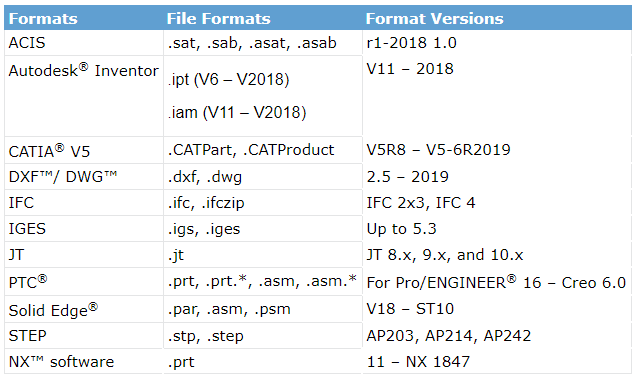
3D Interconnect įrankis yra tik SOLIDWORKS 2017 ir vėlesnėse versijose. Nuo SOLIDWORKS 2018 versijos jis gali importuoti papildomą meta-informaciją (Custom properties), bei pagalbines plokštumas bei eskizus, kuriuos galima panaudoti pozicionuojant detalę surinkime, arba atliekant joje papildomas modifikacijas.
1. Įjunkite 3D Interconnect per SOLIDWORKS nustatymus (Options -> System Options -> Import -> Enable 3D Interconnect):
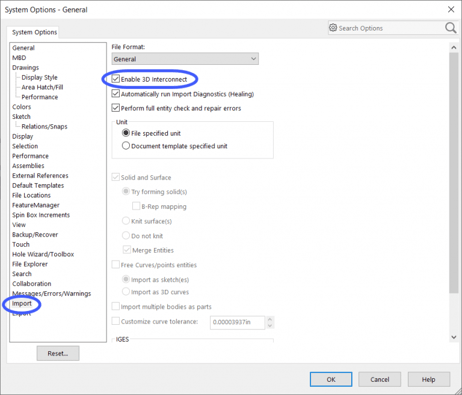
2. Atsidarykite bet kurio iš palaikomų formatų failą taip, kaip atidarinėtumėte SOLIDWORKS failą (pvz., File -> Open), ir prie failų formatų pasirinkite norimą atidaryti formatą, arba All Files (*.*). Pasirinkite norimą failą, ir jį atidarykite. AutoDesk Inventor atveju, tai gali būti tiek detalių (.ipt), tiek surinkimų (.iam) failai.
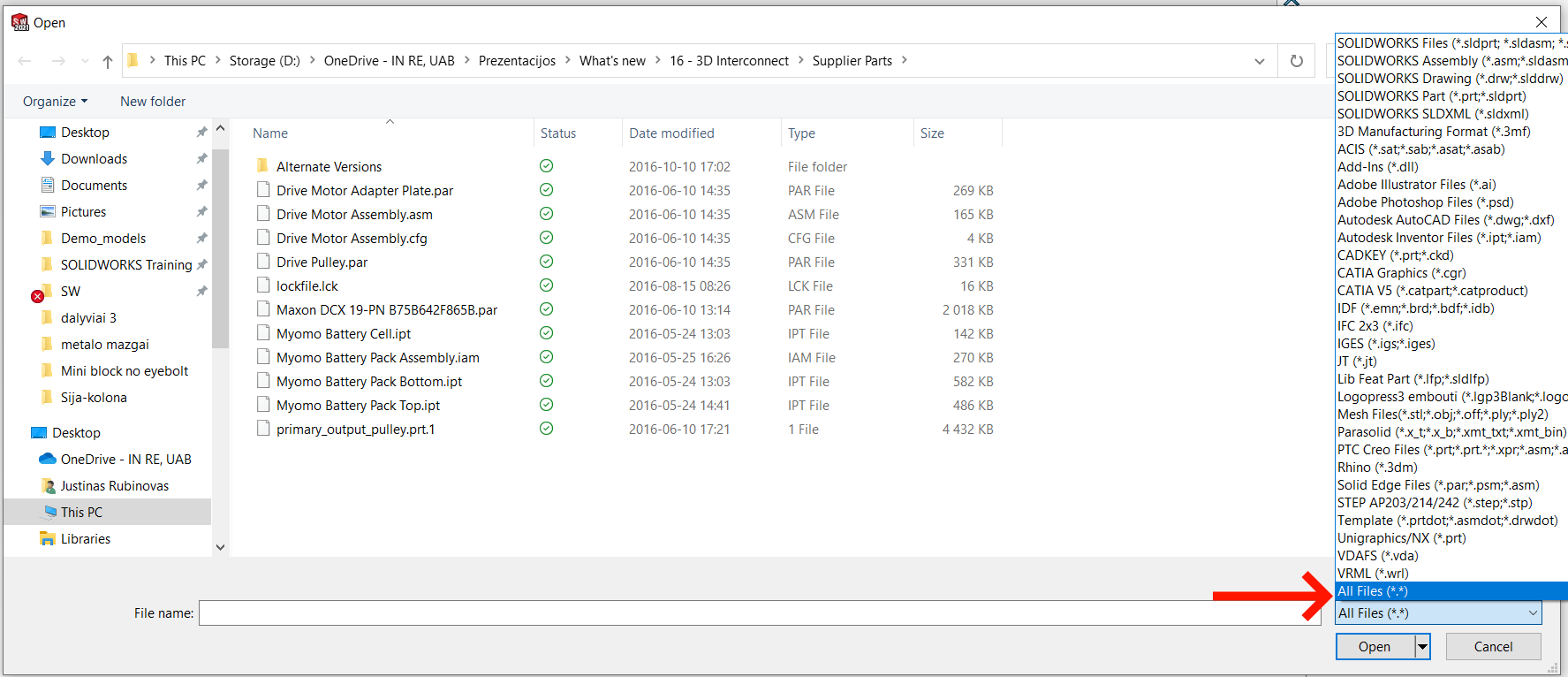
Jei pasirinkote Inventor detalę, SOLIDWORKS sugeneruos naują detalę, kuri yra tarsi "įpakavimas" Inventor detalei. Išskleidus Inventor detalę, šalia atsineštų kūnų (Solid Bodies) šalia gali būti ir atsineštos pagalbinės plokštumos bei eskizai.
Jei pasirinkote surinkimą, SOLIDWORKS sugeneruos naują surinkimo failą, kuris yra tarsi "įpakavimas" pasirinktam Inventor failui. Kiekviena surinkimo detalė irgi turės savo "įpakavimą", ir hierarchija bus tokia, kaip pavaizduota paveiksliuke žemiau. Išsaugojant šį SOLIDWORKS surinkimą, bus išsaugomas tiktai vienas failas, net jei surinkime yra pomazgių.
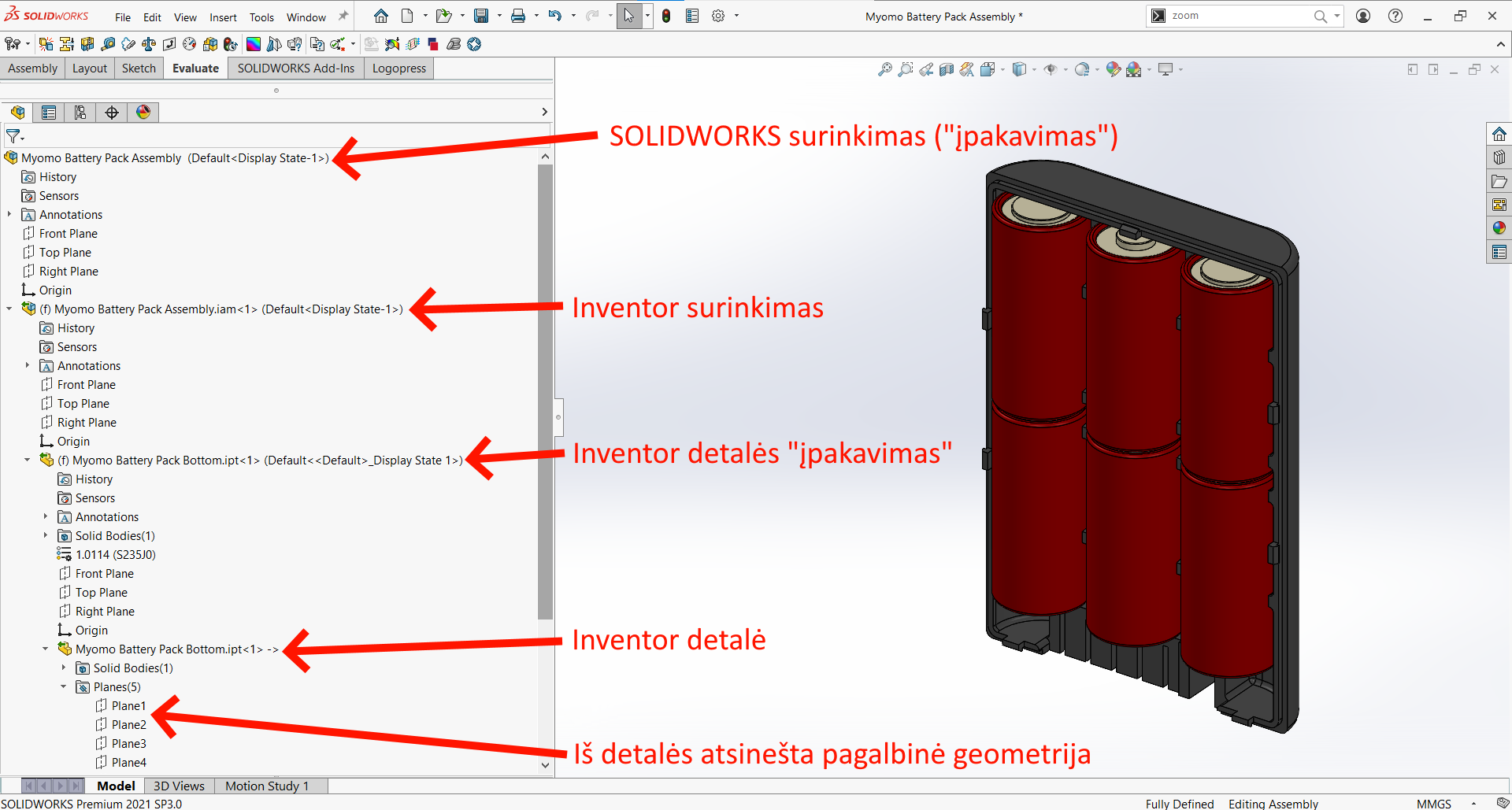
3. Jei originali detalė būna modifikuota ar pakeista kita, SOLIDWORKS tai atpažins (paprastai po modelio pergeneravimo (Rebuild)). Tada šalia Inventor detalės atsiras pavaizduotas simbolis, ir, paspaudę dešinį klavišą ant detalės, galėsite patvirtinti atnaujinimą SOLIDWORKS aplinkoje, spausdami Update Model: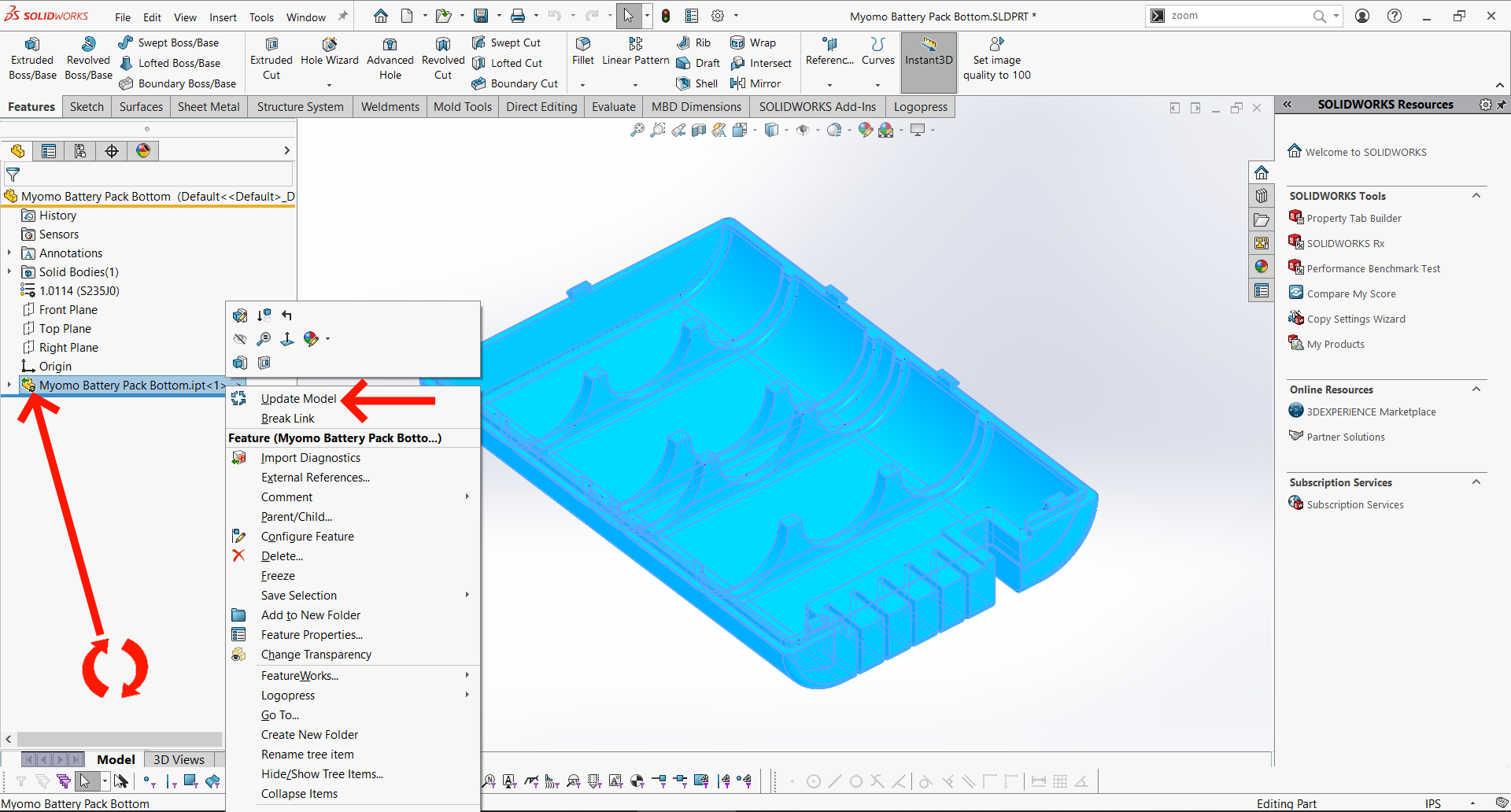
Šiame kontekstiniame meniu šalia dar yra mygtukas Break Link. Jį paspaudus, 3D Interconnect šiai detalei nustos veikti, ir detalės geometrija bus importuota ir išversta į SOLIDWORKS geometriją. Turėkite omenyje, jog didelėms detalėms/surinkimams tai gali užtrukti, bei atsiranda tikimybė atsirasti vertimo klaidoms. Šį veiksmo atstatyti yra neįmanoma.
Jei norite nutraukti ryšį Inventor surinkimo komponentams, pirmiausia turite tai padaryti aukščiausio lygio surinkimui, tada pomazgiams, ir tik tada - komponentui.
Importavimas su Inventor funkcijų medžiu
1. Jei norite importuoti ne tik buką geometriją, bet ir modelio istoriją, įsitikinkite, jog kompiuteryje šalia SOLIDWORKS yra instaliuotas AutoDesk Inventor 11 ar vėlesnė versija su aktyvia licencija.
2. Nuimkite varnelę nuo Enable 3D Interconnect SOLIDWORKS nustatymuose (Options -> System Options -> Import -> Enable 3D Interconnect).
3. Atsidarykite Inventor failą įprastu būdu (File -> Open). Jei jungtis su Inventor veikia, SOLIDWORKS parodys Inventor To SolidWorks Converter langą, leisdamas pasirinkti, ar norite importuoti tik buką geometriją (Body), ar funkcijų medį (Features). Pasirinkite Features.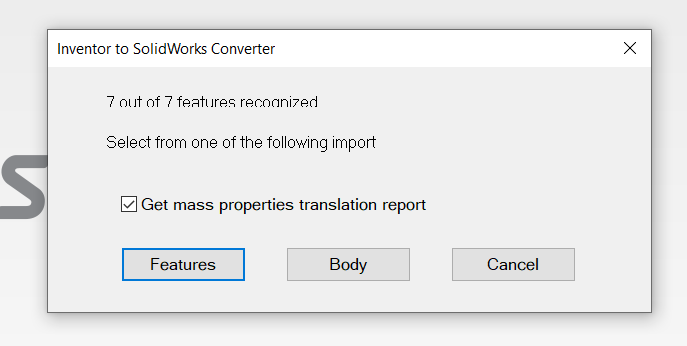
4. Po šiek tiek laiko, bus sukurta nauja SOLIDWORKS detalė, ir joje bus atkurtas Inventor funkcijų medis. Jei buvo uždėta varnelė ant Get mass properties translation report, taip pat dar atsidarys langas, palyginantis originalios ir perkurtos detalės geometriją, taip leidžiantis lengviau pastebėti, jei visgi yra kažkokių neatitikimų, ir reikės rankinio pataisymo.
Rekomenduojame remtis tik tūriu (Volume) bei paviršiaus plotu (Surface Area), o ne svoriu (Mass), kadangi svoris yra priklausomas nuo pasirinktos medžiagos tankio, o dažniausiai Inventor ir SOLIDWORKS medžiagų bibliotekos nesutampa, ir konvertavimo metu gali būti nerastas medžiagos atitikmuo.
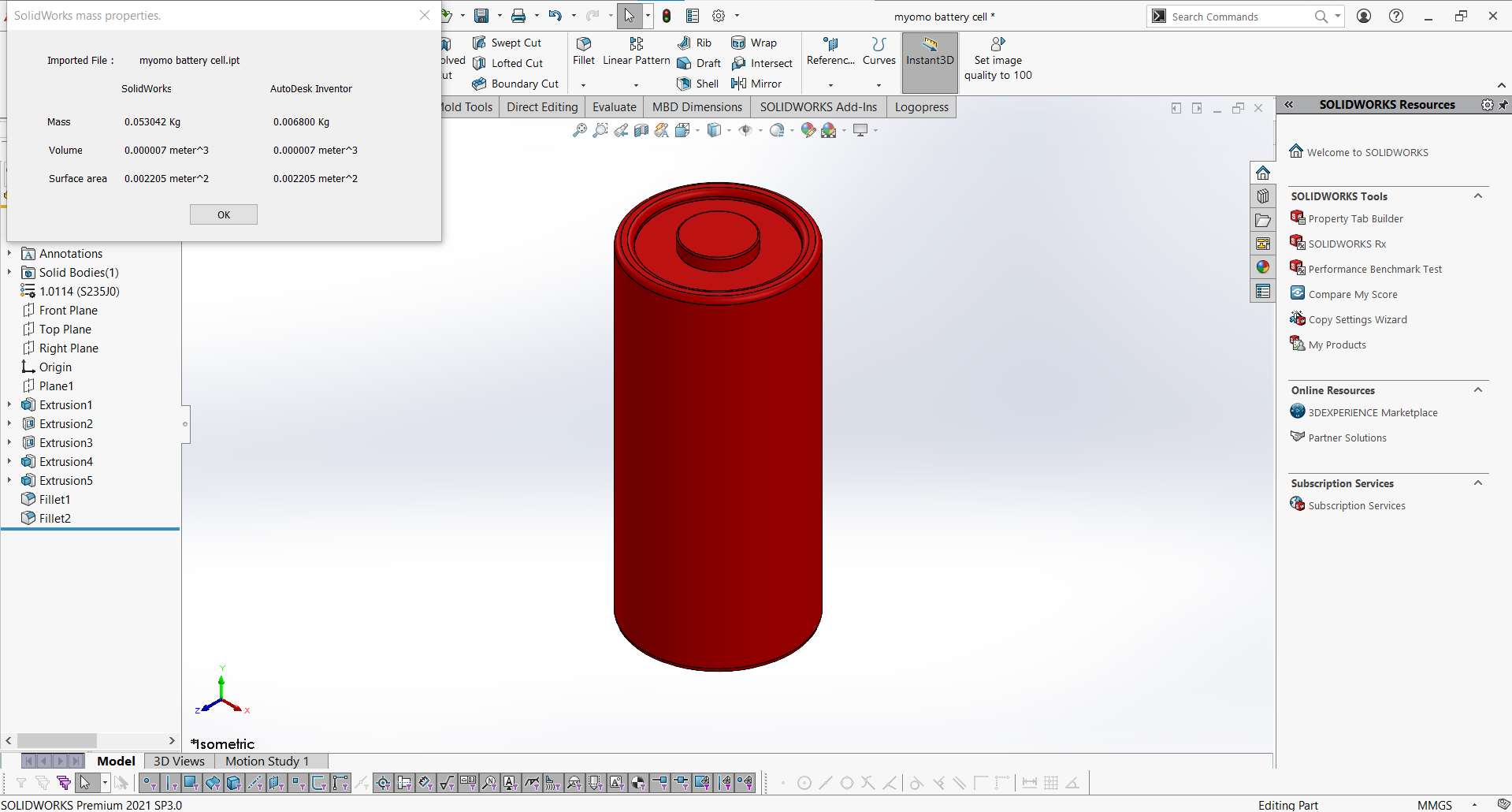
5. Jei reikia, patikrinkite ir modifikuokite eskizus ir funkcijas. Konvertavimo metu dažnai lieka neatkurtų ryšių į principinę geometriją (nulinį koordinačių tašką, Front/Top/Right plokštumas, ir t.t.), tad gali tekti paredaguoti eskizus, ir tai sutvarkyti. Rekomenduojame įsitikinti, jog visi eskizai yra pilnai apibrėžti (Fully Defined), kad modelis būtų pilnai parametrizuotas ir stabilus.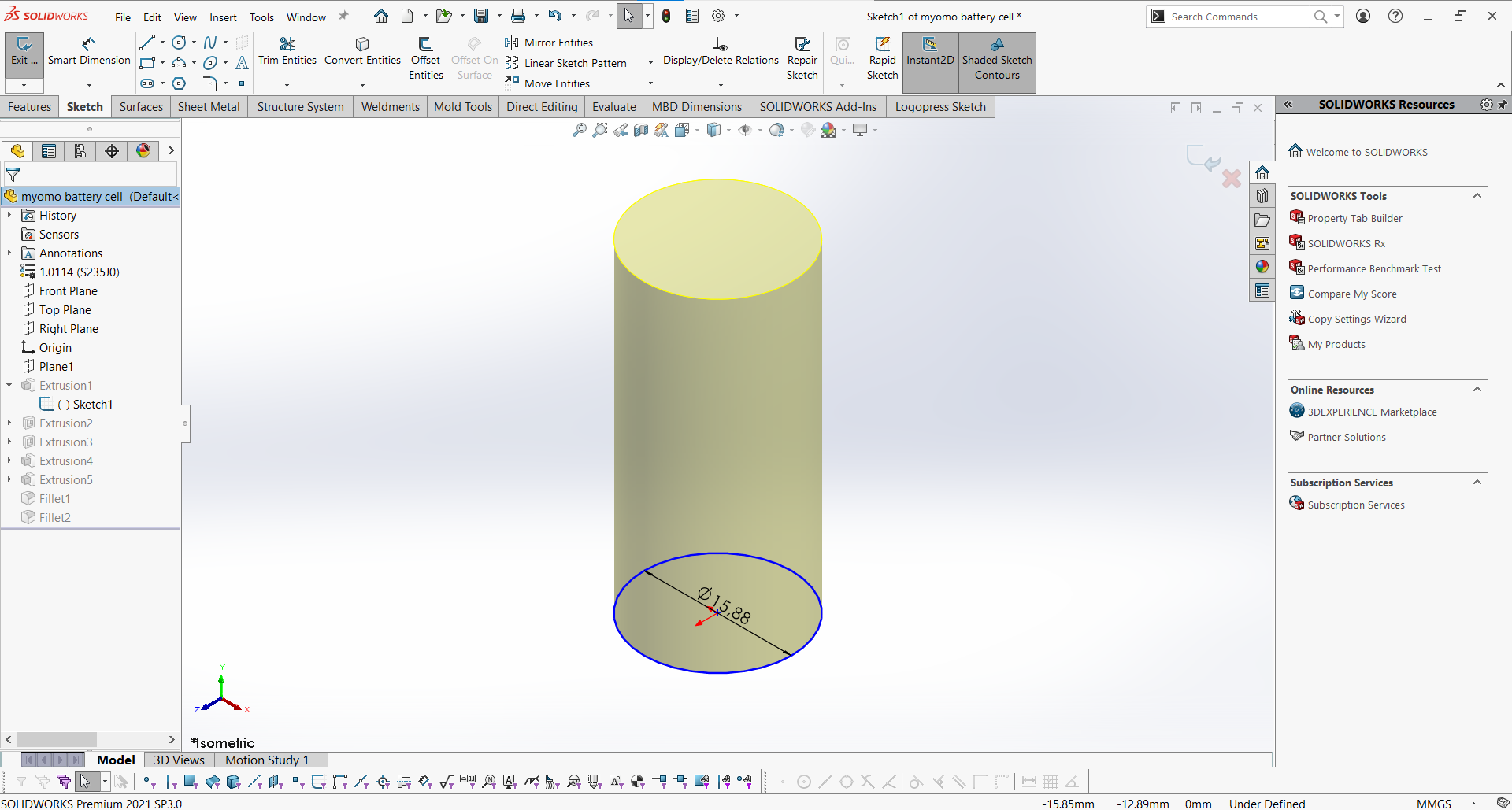
Atkurdamas Inventor funkcijų medį, SOLIDWORKS atpažįsta tokias funkcijas kaip Sketch, Extrude/Revolve, Sweep, Draft, Shell, Chamfer, Fillet, Hole Wizard, Threads, Linear/Circular Pattern, Mirror, Reference Geometry.
Neatpažintos funkcijos bus importuotos kaip buka geometrija.
Importavimas perkuriant funkcijų medį su FeatureWorks
FeatureWorks įrankiai veikia tik tada, kai atsidarytoje detalėje yra išjungtas 3D Interconnect, arba yra nutrauktas ryšys su originaliu failu, panaudojant prieš tai aprašytą Break Link komandą. Kol tai nepadaryta, visi FeatureWorks mygtukai bus neaktyvūs (pilki).
1. Įjunkite FeatureWorks įskiepį SOLIDWORKS įskiepių valdymo lange (šis įskiepis nėra atskiras produktas - jis yra kiekvienoje SOLIDWORKS instaliacijoje, ir visose licencijų tipuose):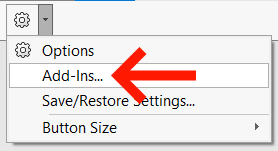
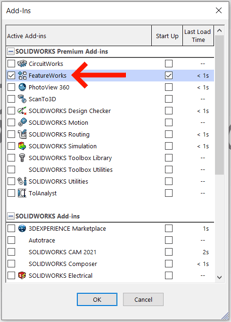
4. Atsidarykite Inventor detalę įprastiniu būdu (File -> Open). Jei reikia, atlikite importavimo diagnostiką, įsitikinkite, jog modelyje nėra klaidų. Jei yra, pabandykite panaudoti automatinį pataisymą su Attempt to Heal All.
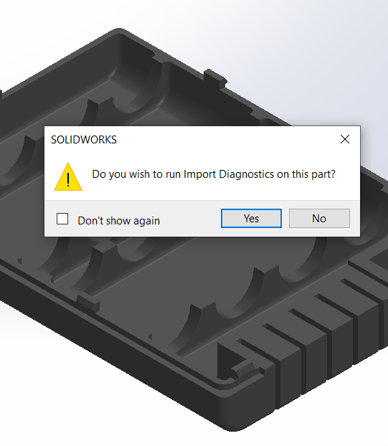
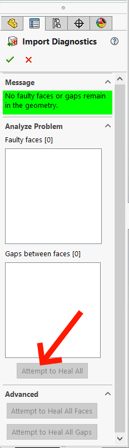
Jei automatinis sutaisymas nepavyksta, galite pasinaudoti įrankiais Check bei Geometry Analysis, kad rastumėte problemines detalės vietas, ir galėtumėte jas sutaisyti rankiniu būdu. Check atlieka patikrą, kad surastų matematiškai neteisingus elementus. Geometry Analysis atlieka loginę patikrą, ir parodo geometriškai įmanomus, tačiau galimai neteisingus elementus (pvz. labai nusmailėjusias briaunas, du labai arti esančius tačiau nesusiliejusius paviršius, ir t.t.).
Prieš atliekant funkcijų atpažinimą, labai svarbu, kad modelyje neliktų jokių geometrinių klaidų.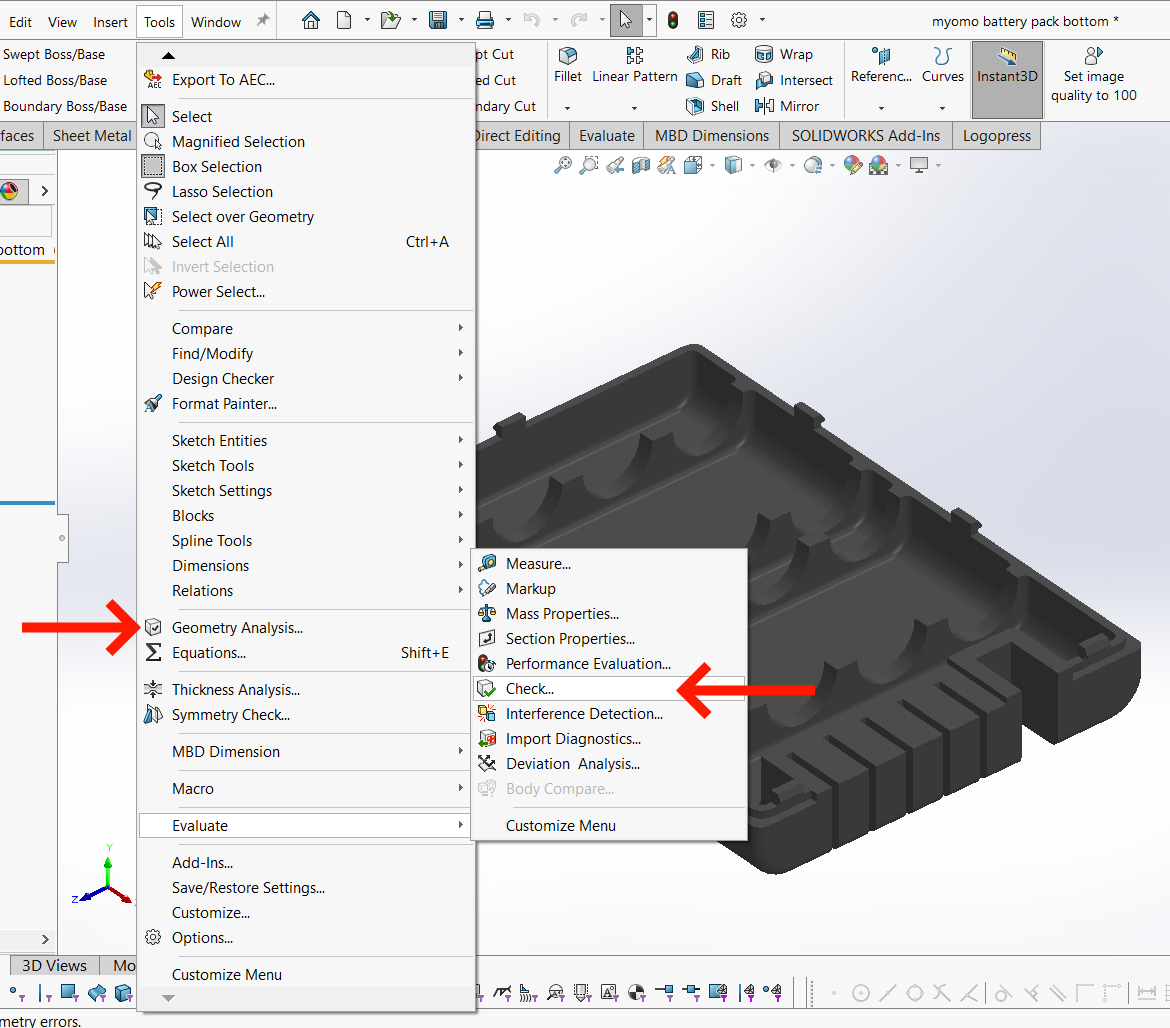
5. Jei reikia, sureguliuokite FeatureWorks parametrus, spausdami dešinį pelės klavišą ant funkcijos Imported1 -> FeatureWorks -> Options: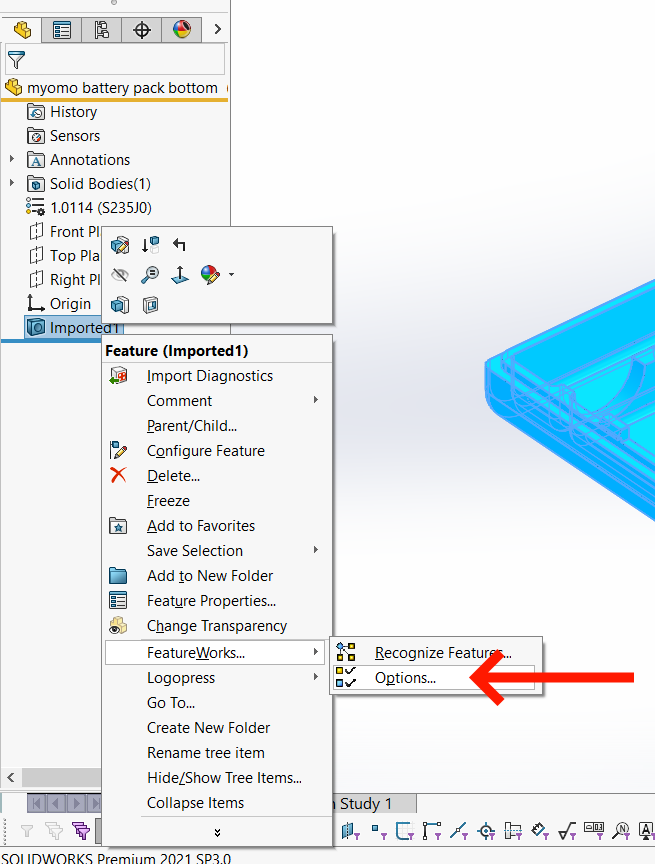
Kad eskizai būtų su ryšiais ir matmenimis, rekomenduojame sureguliuoti šiuos parametrus: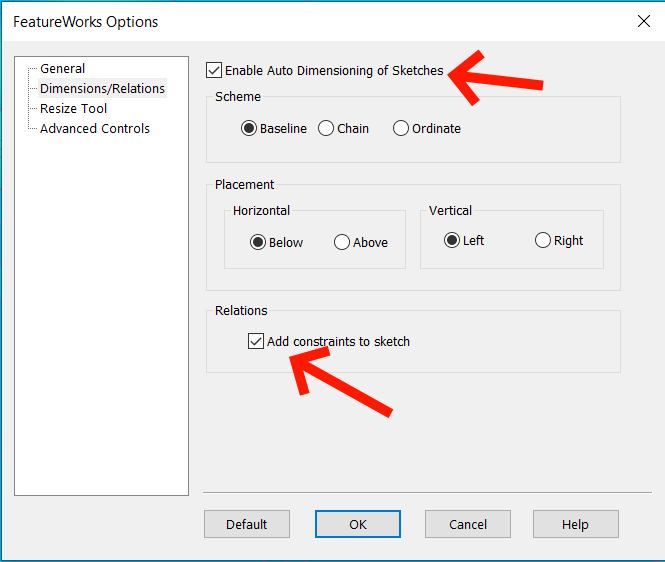
6. Paleiskite funkcijų atpažinimą, spausdami dešinį pelės klavišą ant funkcijos Imported -> FeatureWorks -> Recognize Features:
7. Atsidariusiame lange, sureguliuokite atpažinimo tipą ir funkcijų tipus, kuriuos FeatureWorks galės naudoti. Automatic parenka tinkamiausias funkcijas automatiškai pagal bendrinius tipus (Extrudes, Volumes, Drafts, ir t.t.). Interactive suteikia daugiau kontrolės, leisdamas nurodyti konkrečius geometrinius elementus, ir konkrečias funkcijas, kurias FeatureWorks turėtų naudoti jiems atpažinti. Jei norite atlikti atpažinimą visai detalei, palikite Automatic režimą, sureguliuokite funkcijų tipus, ir spauskite Next.
Tačiau, norint sutaupyti laiko, išvengti klaidų taisymo bei pernelyg ilgo funkcijų medžio, rekomenduojame atlikti atpažinimą tik tai detalės geometrijai, kurią reikia pakeisti. Pažymėkite reikiamus atpažinti paviršius, nurodykite galimas funkcijas, ir spauskite Next.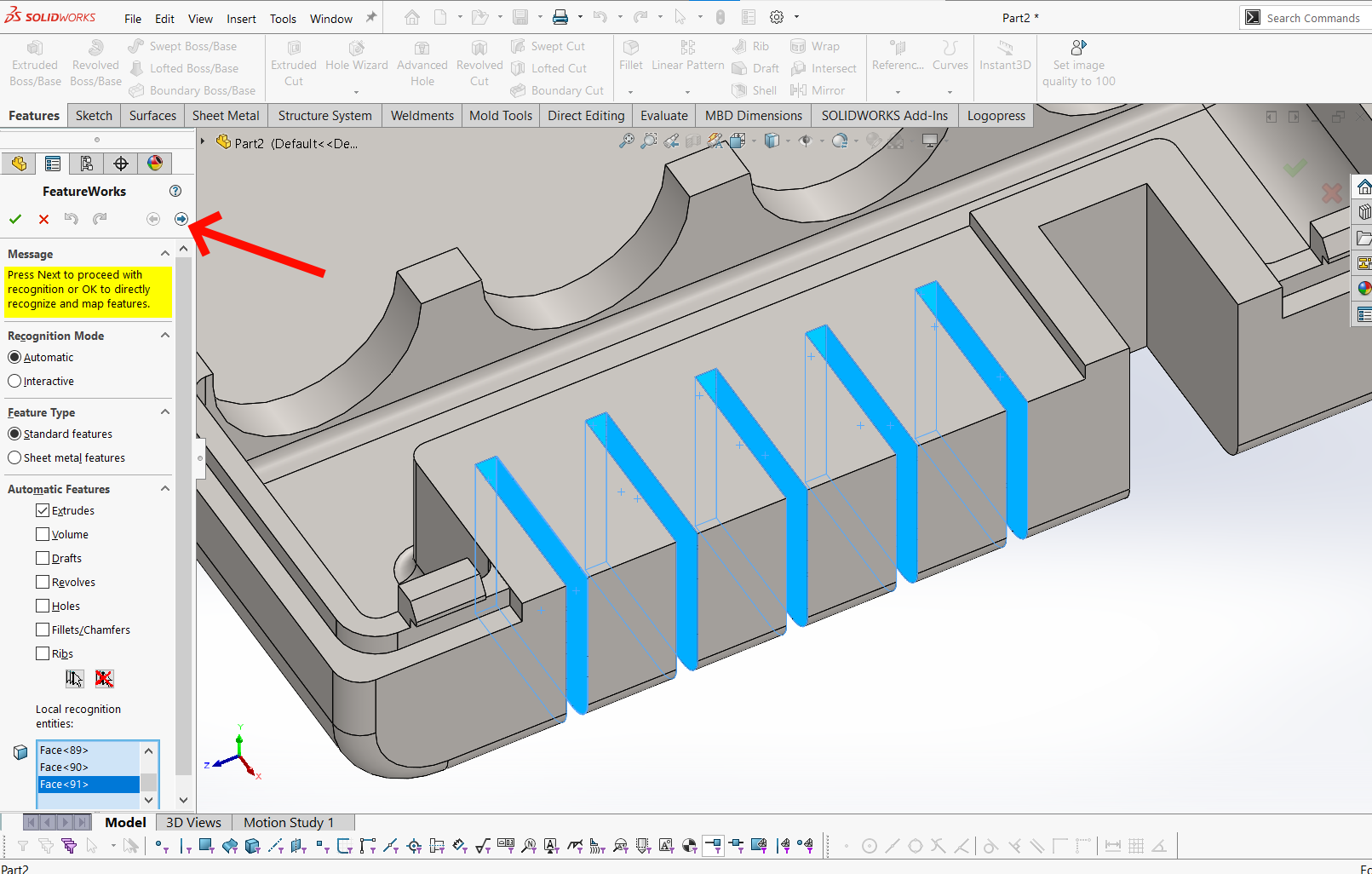
8. Jei funkcijas atpažinti pavyko, kitame etape FeatureWorks pateiks jų sąrašą. Jei modelyje yra akivaizdus masyvas, galite spausti Find patterns, ir FeatureWorks pabandys sumažinti funkcijų kiekį, sutraukiant jas į masyvus. Kitame etape išsirinkite norimo masyvo tipą, spauskite Next. Jei masyvą rasti pavyko, iššoks pranešimas, ir rastų funkcijų sąrašas sutrumpės. Užbaikite komandą, spausdami žalią varnelę.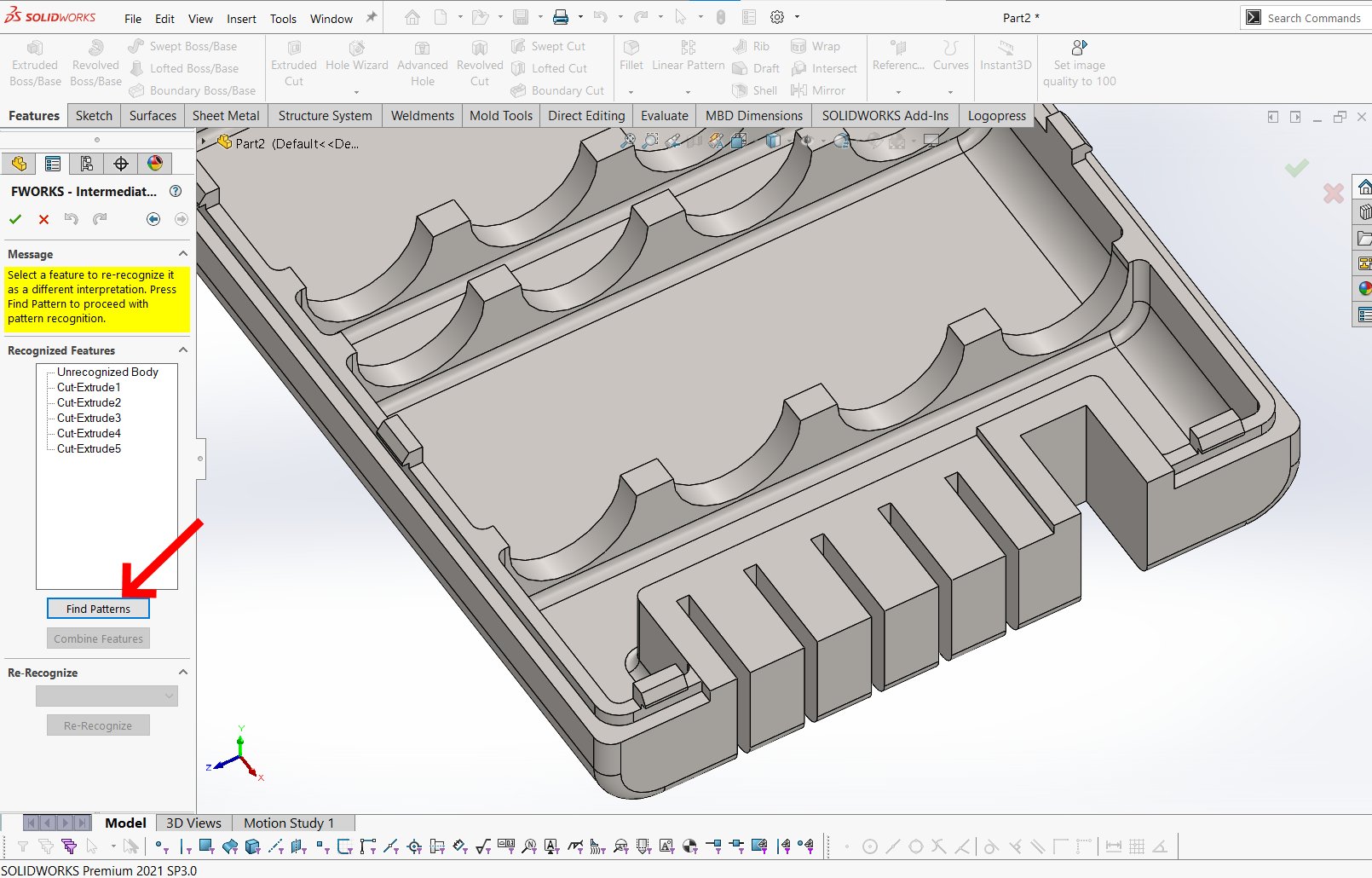
9. Priklausomai nuo FeatureWorks parametrų, funkcijos bus sukurtos toje pačioje detalėje, arba bus sukurta nauja detalė. Dabar jau galite redaguoti jas kaip bet kokias kitas SOLIDWORKS funkcijas, atlikti reikiamus pakeitimus, arba iššaukti FeatureWorks dar kartą, ir atpažinti papildomus geometrinius elementus.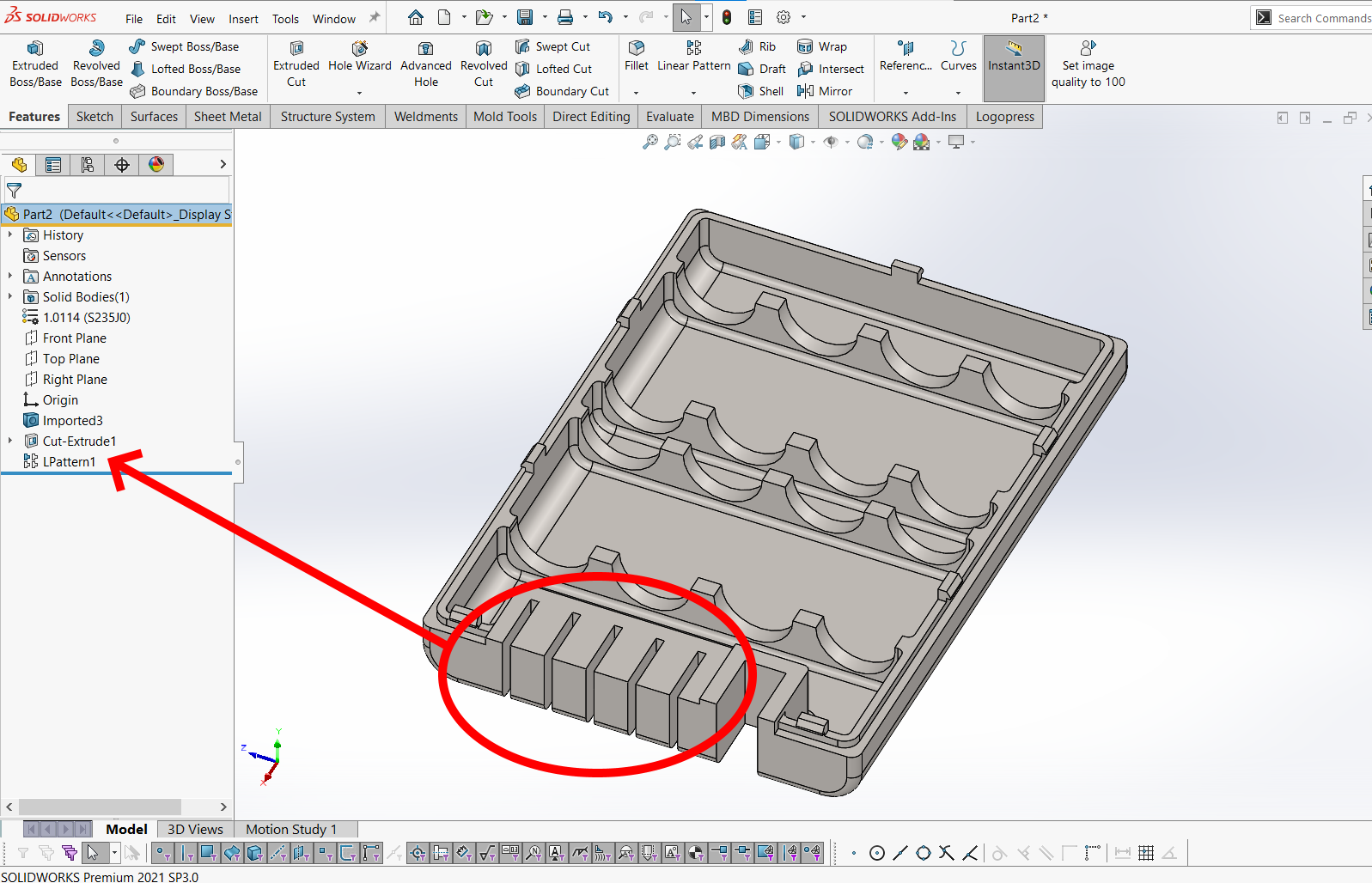
Jeigu turite klausimų, ar kyla neaiškumų, kreipkitės į mus.